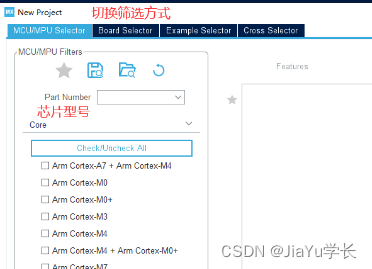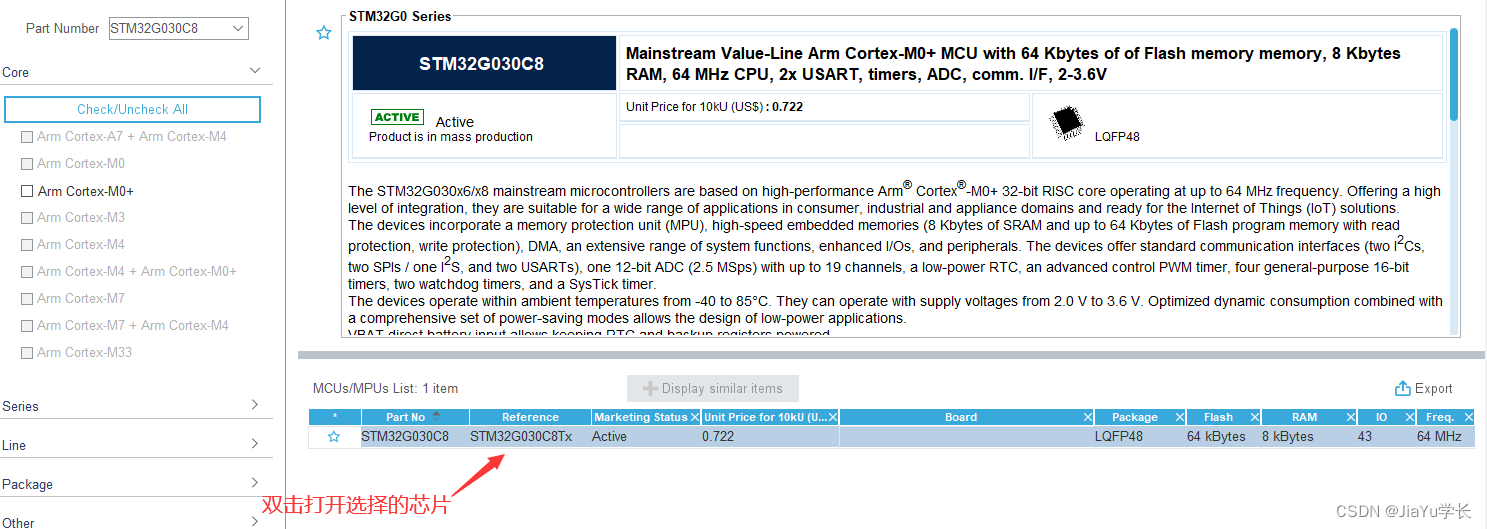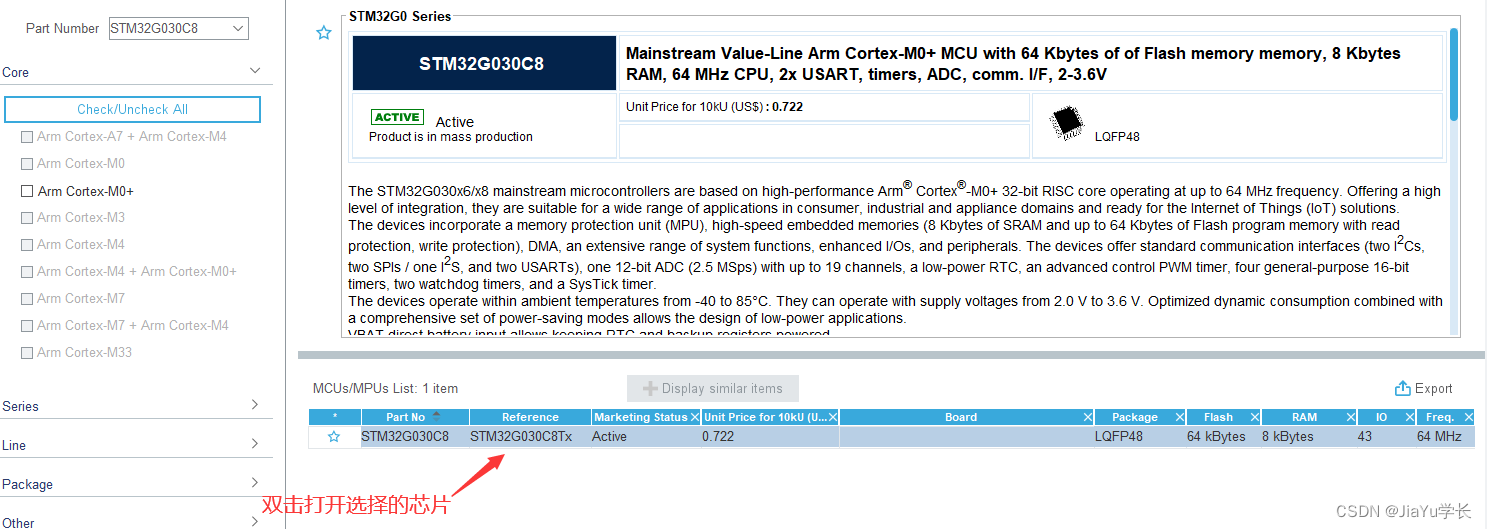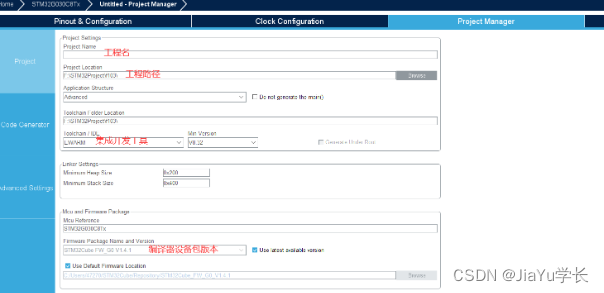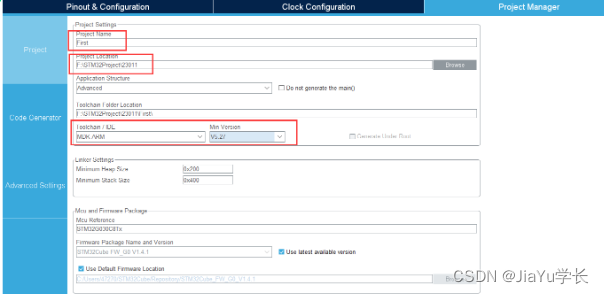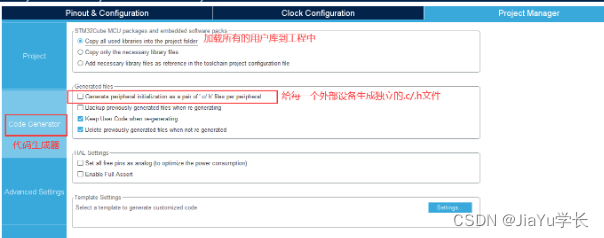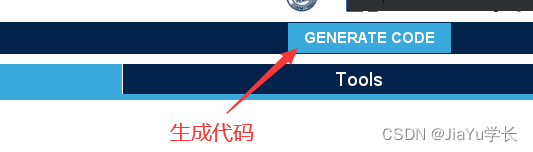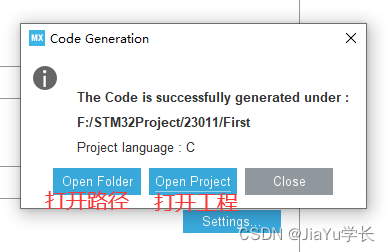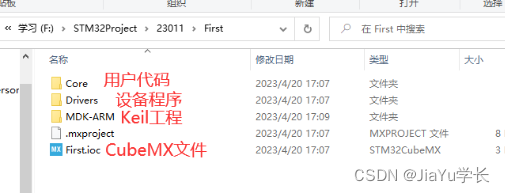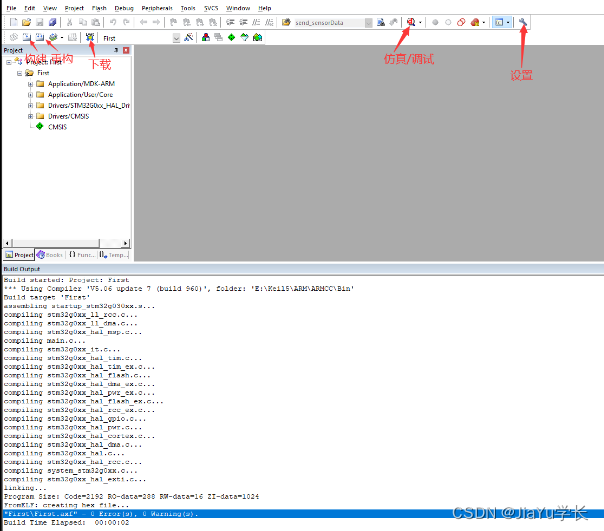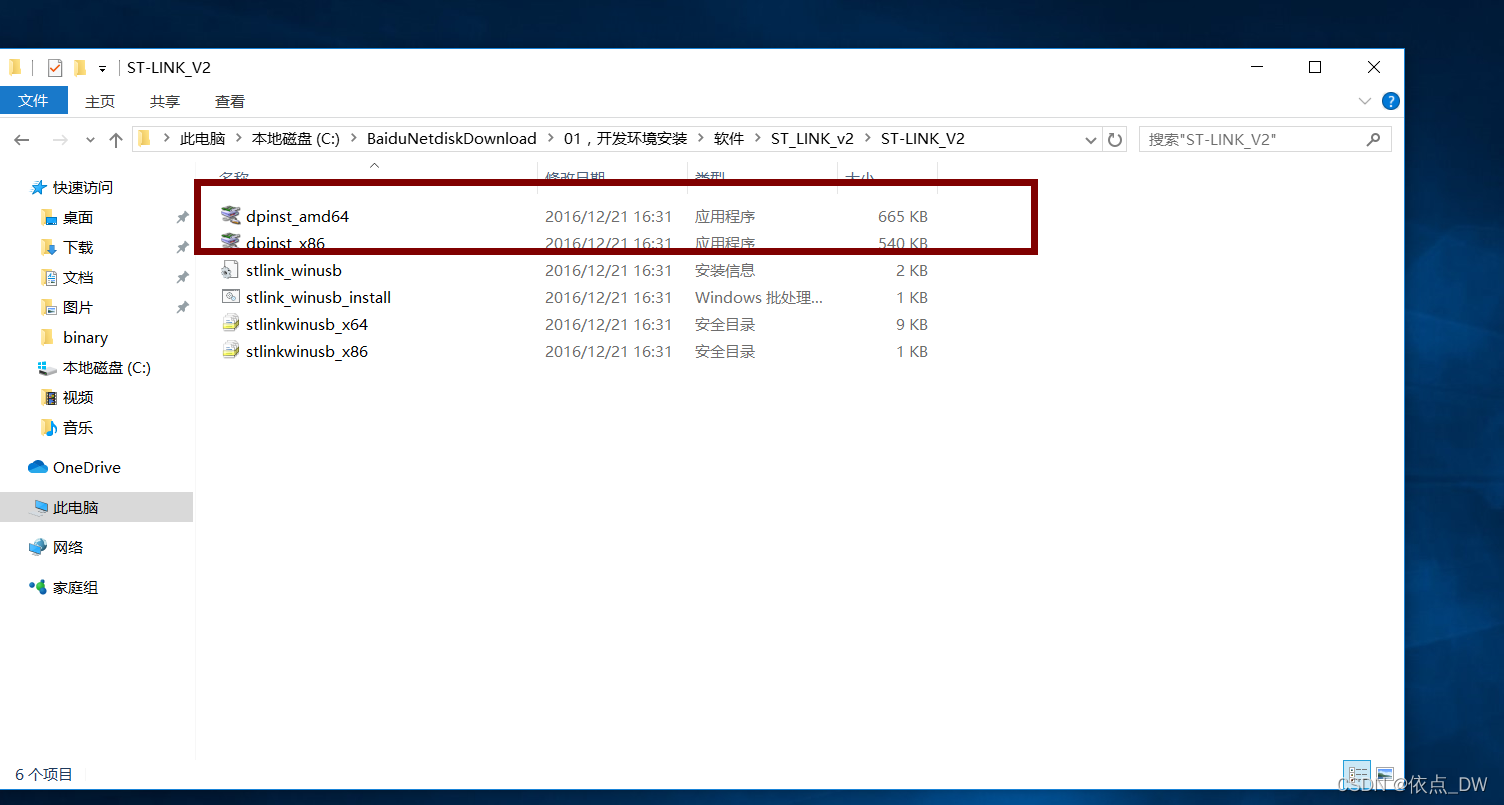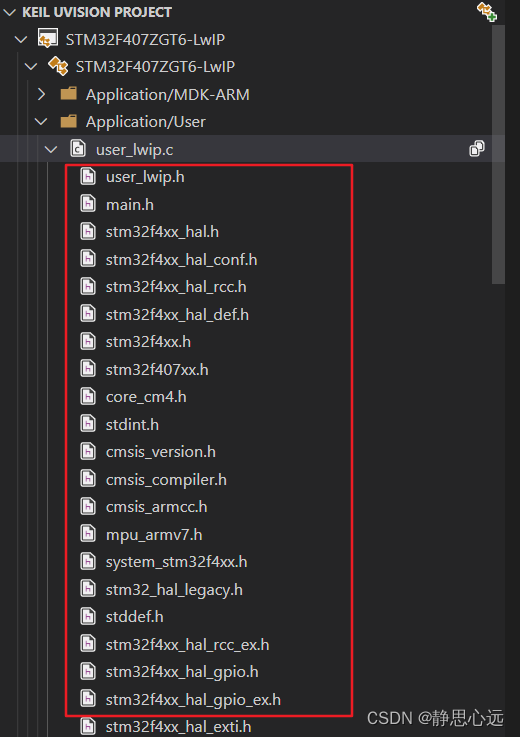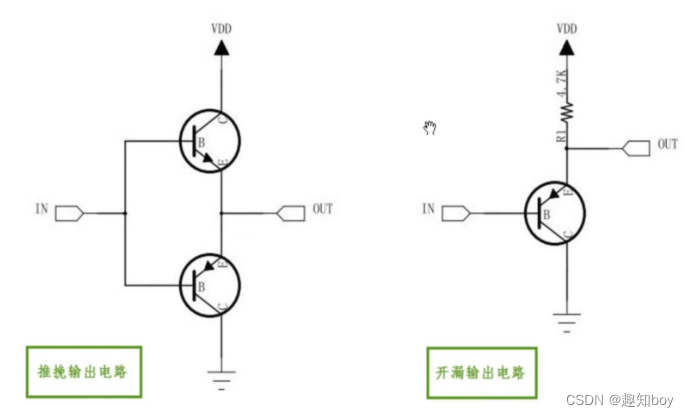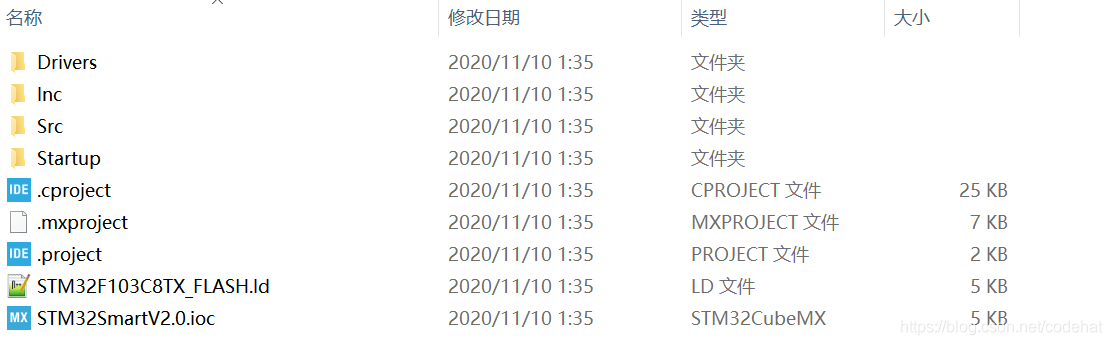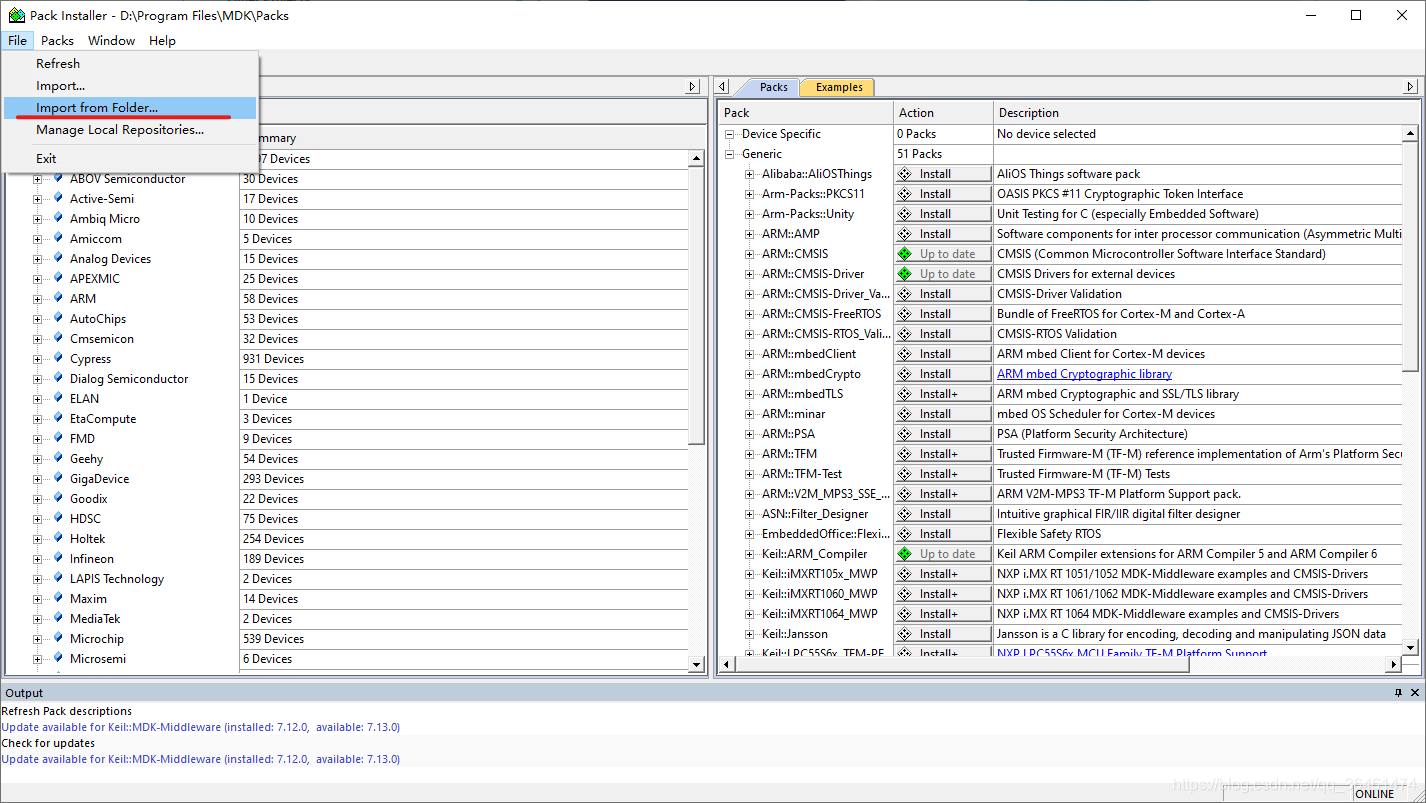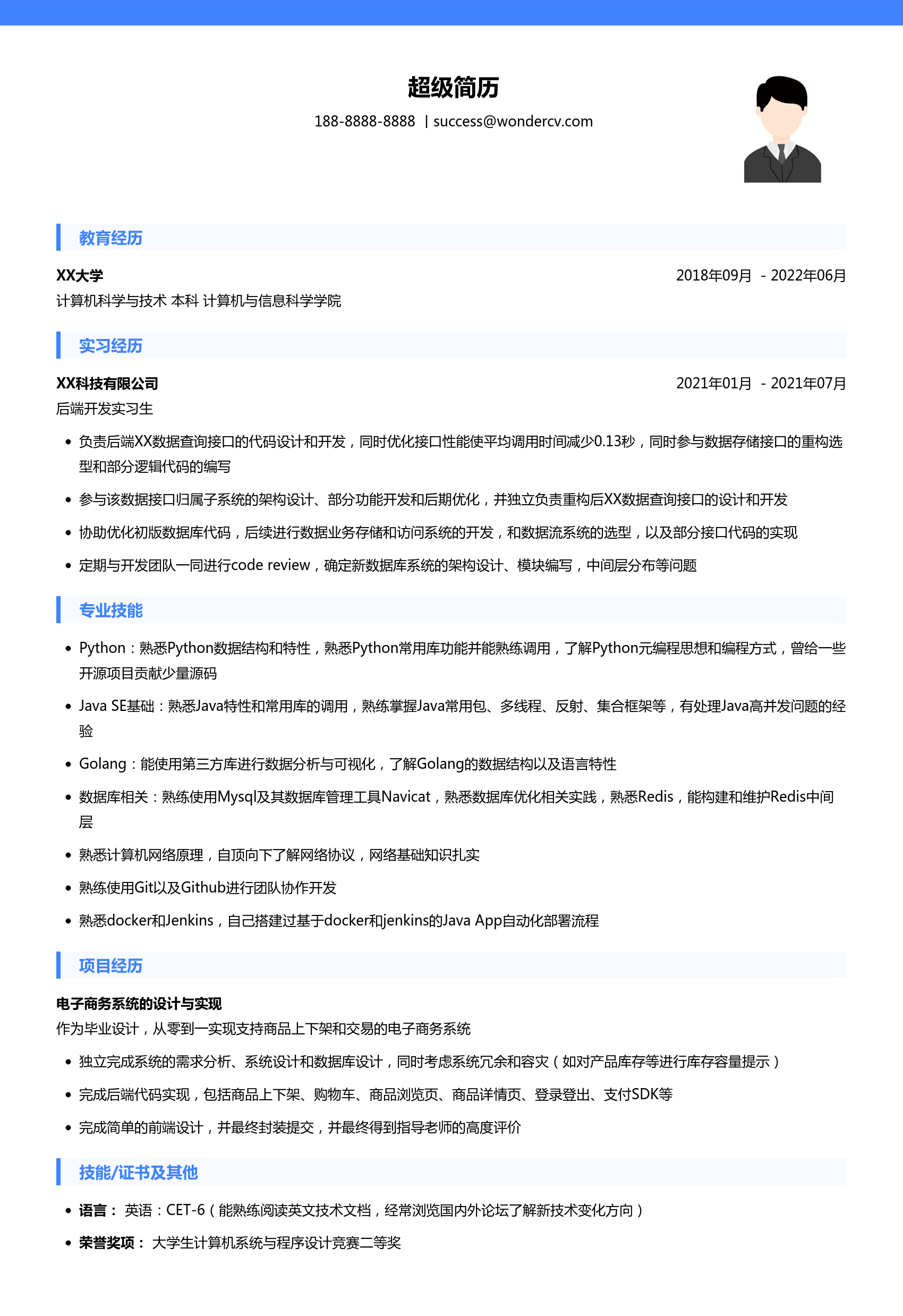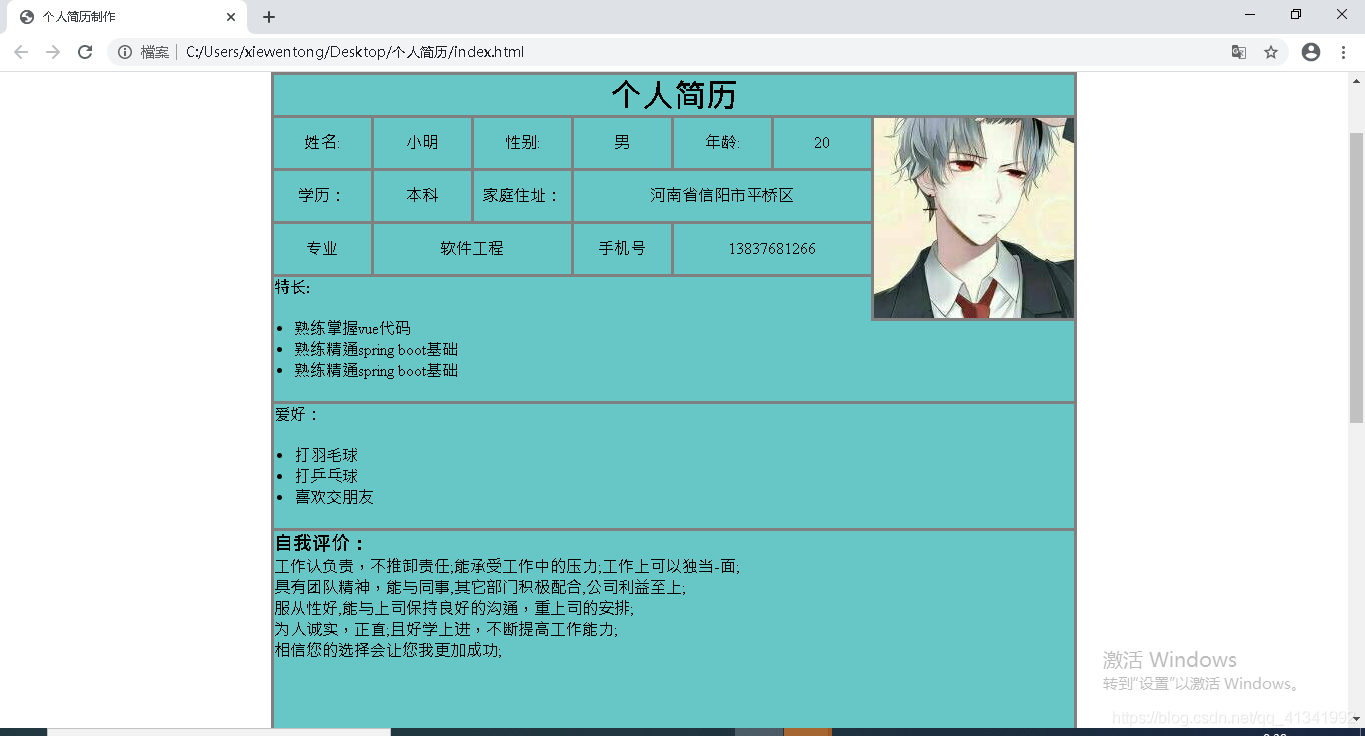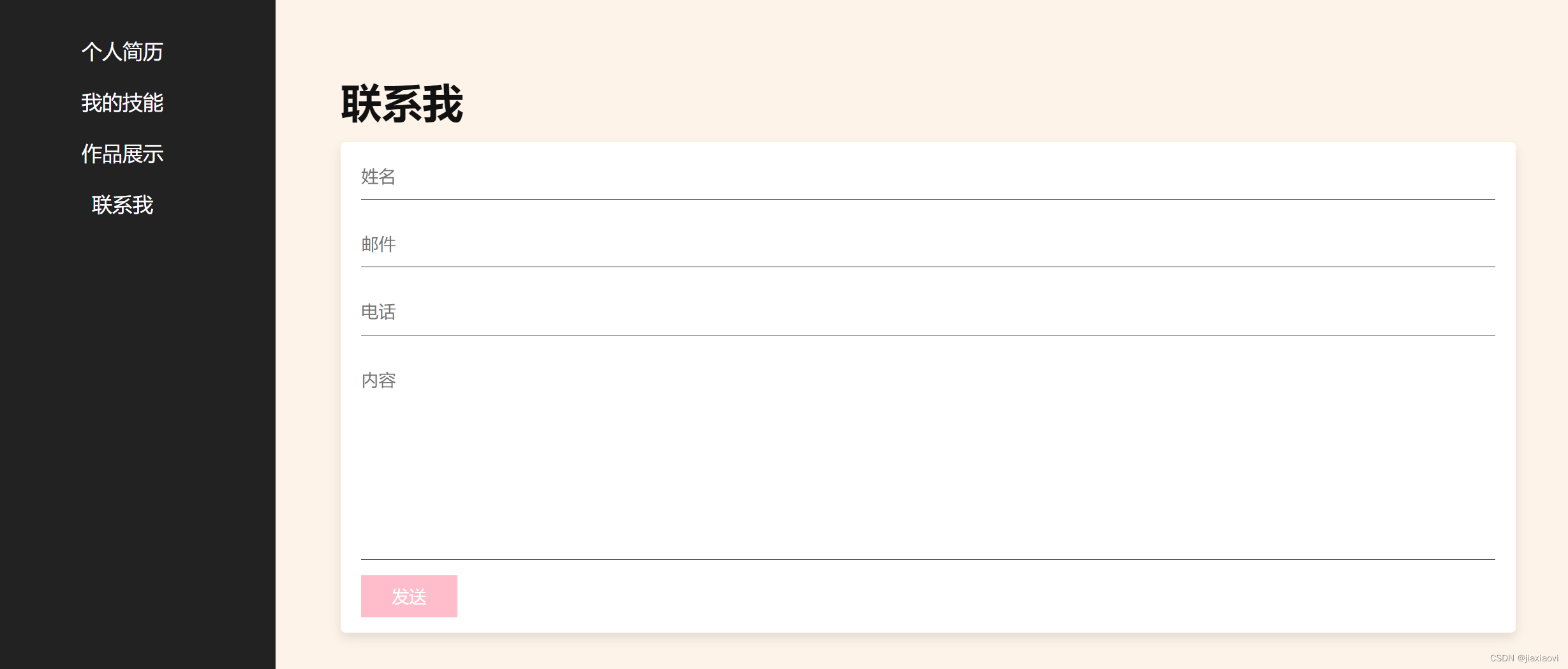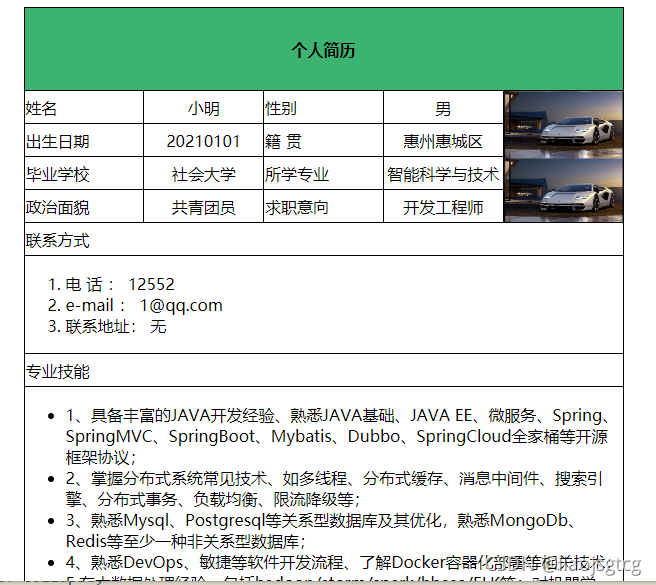STM32开发环境搭建&工程创建
- 1. 开发环境搭建
- 1.1 STM32CubeMX
- 简介
- 安装
- 1.2 Keil5
- 简介
- 安装
- 1.3 ST_LINK
- 简介
- 安装
- 2. 创建STM32工程
1. 开发环境搭建
1.1 STM32CubeMX
简介

STM32CubeMX是STMicroelectronics公司提供的一款集成开发环境(IDE)工具,用于快速配置和初始化STM32微控制器系列的软件工程。它提供了图形化界面和交互式工具,使开发者能够轻松地生成STM32微控制器的初始化代码和配置文件。
STM32CubeMX具有以下主要功能和特点:
-
微控制器选择和配置:STM32CubeMX支持广泛的STM32微控制器系列,开发者可以通过界面选择特定的型号,并配置其参数和功能。这包括时钟设置、引脚分配、外设配置、中断优先级等。
-
外设驱动配置:STM32CubeMX提供了丰富的外设驱动配置选项。开发者可以通过简单的界面配置外设的初始化参数和工作模式,如UART、SPI、I2C、GPIO、定时器等。它还支持配置中断和DMA传输。
-
时钟树配置:STM32CubeMX具有直观的时钟树配置工具,可以帮助开发者设置和优化系统的时钟源和频率。它提供了灵活的时钟配置选项,包括外部晶体、内部时钟源、PLL等。
-
自动生成代码:STM32CubeMX可以根据用户的配置和需求,自动生成初始化代码和驱动代码。这包括启动文件、主函数框架、外设驱动函数等。生成的代码可以与主流的集成开发环境(IDE)如Keil MDK、IAR Embedded Workbench等无缝集成。
-
扩展生态系统:STM32CubeMX与STM32Cube软件生态系统紧密集成。开发者可以通过STM32Cube库、中间件(如FreeRTOS、USB库)、应用示例等进一步扩展和开发应用。
STM32CubeMX提供了一个简化的开发流程,使开发者能够更快地开始STM32微控制器的项目。它提供了可视化的界面和自动生成的代码,减少了配置错误和手动编写底层代码的工作量,提高了开发效率。
安装
ST公司出品 点击这里下载——》STM32CubeMX
链接 https://www.st.com/zh/development-tools/stm32cubemx.html
注意:还需要安装Java环境(因为STM32CubeMX需要Java环境)
点击这里下载——》Java下载
链接 https://www.java.com/en/download/
一定要先安装Java环境
一定要先安装Java环境
一定要先安装Java环境
点击安装:如果不需要更改目录,可以按照默认,如果需要更改,请注意不要包含中文,路径自己选择,以下仅是示例。
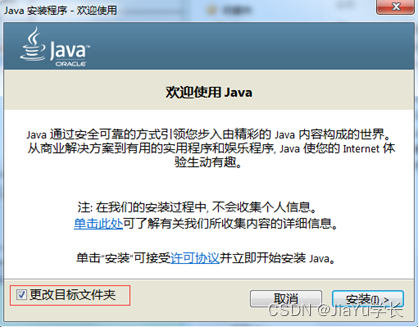
选择更改目录
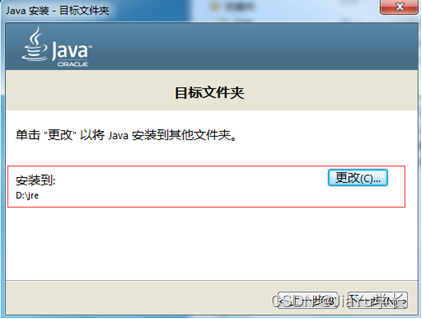
完成安装,关闭即可。
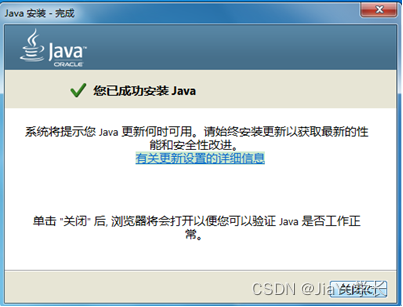
然后安装STM32CubeMX
更改路径,路径不要出现中文且保证文件夹为空
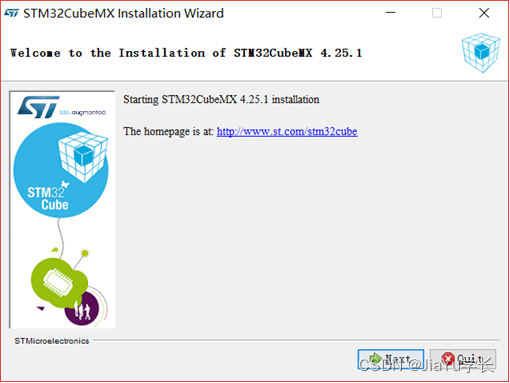
继续点击下一步
如果出现下图的提示,点击Yes

点击Next
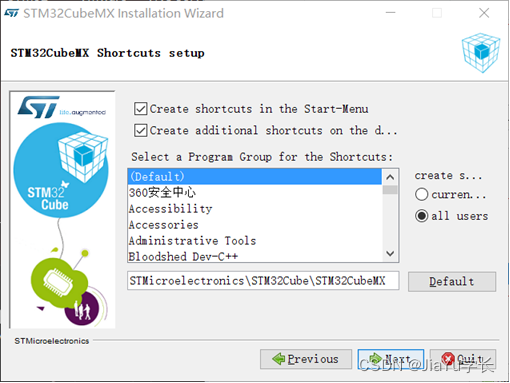
点击Done
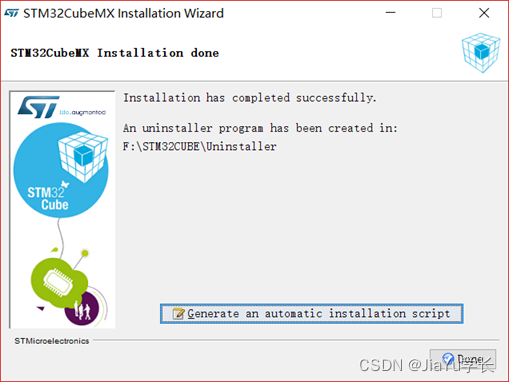
打开刚安装的stm32cubemx软件,点击help,按如下操作
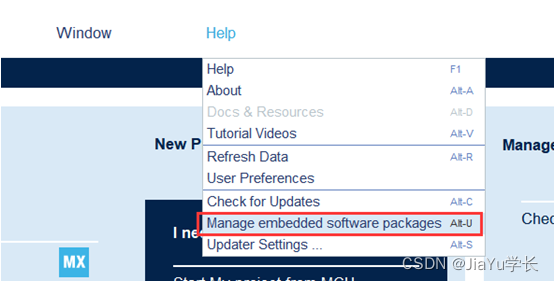
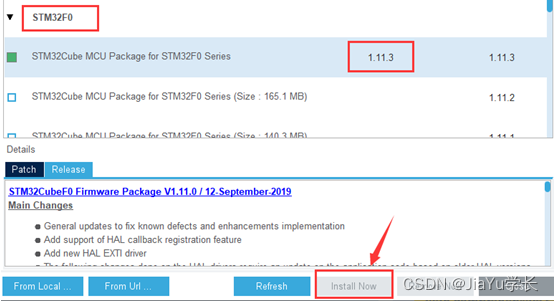
根据自己的型号进行添加,这里是M0,一定要注意
根据自己的型号进行添加,这里是M0,一定要注意
根据自己的型号进行添加,这里是M0,一定要注意
在联网状态下点击Install Now
等待下载安装完成
当出现如下界面即可。

这样cubemx软件就安装完成了。
1.2 Keil5
简介
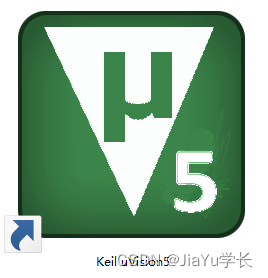
Keil5(Keil uVision5)是一款由ARM公司开发的集成开发环境(IDE),用于嵌入式系统的软件开发。它为ARM架构的微控制器提供了全面的工具链和开发平台,包括编译器、调试器、仿真器和其他辅助工具。
以下是Keil5的主要特点和功能:
-
编译器和调试器:Keil5集成了ARM公司提供的MDK(Microcontroller Development Kit),包括C/C++编译器、汇编器和调试器。它支持多种ARM架构的微控制器系列,如Cortex-M、Cortex-R和Cortex-A系列。
-
工程管理:Keil5提供了工程管理功能,使开发者能够组织和管理项目文件。它支持多种文件类型,包括源代码文件、头文件、链接脚本、配置文件等。开发者可以轻松地添加、删除和管理文件,进行工程配置和构建。
-
调试和仿真:Keil5具有强大的调试和仿真功能,支持多种调试接口和设备。它可以与各种调试器和仿真器配合使用,如CMSIS-DAP、J-Link、ST-Link等。开发者可以在Keil5中进行源码级调试、寄存器查看、变量监视等操作。
-
代码编辑器:Keil5的代码编辑器提供了丰富的编辑功能和语法高亮显示。它支持自动补全、代码折叠、语法检查等功能,方便开发者编写和编辑代码。还可以集成版本控制系统,如Git,以便团队协作和代码管理。
-
仿真器和实时操作系统(RTOS)支持:Keil5集成了支持嵌入式系统开发的仿真器和实时操作系统(RTOS)。开发者可以在Keil5中进行仿真调试,并使用RTOS模块进行多线程和实时任务的开发和调试。
Keil5是嵌入式系统开发的一体化工具,提供了全面的开发环境和工具链,使开发者能够更加高效地开发、调试和测试嵌入式软件。它被广泛用于ARM架构的微控制器的开发,特别是在物联网、工业自动化、消费电子等领域中得到了广泛应用。
安装
1.可以去官方下载
点击这里下载——》STM32官网
链接 https://www.st.com/content/st_com/zh.html
2.也可以去我网盘下载
点击这里下载——》STM32
链接:https://pan.baidu.com/s/1gpwn8w1Pe-kq7wcc-yLxJw?pwd=JAYU
提取码:JAYU
Keil的安装过程中全程不能出现中文,包括路径
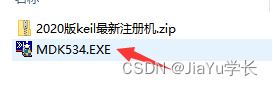
双击安装包MDK534.exe,进行安装
选择路径一步,如果不想选择C盘,可以更改盘符。Keil路径和芯片依赖包的路径尽量按下述路径安装。

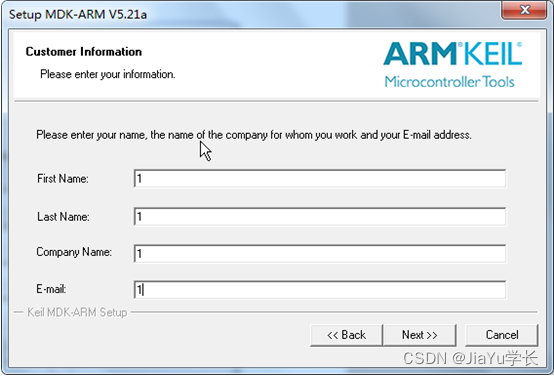
等待安装完成即可。
中途出现ulink驱动安装,选择始终信任,并点安装。
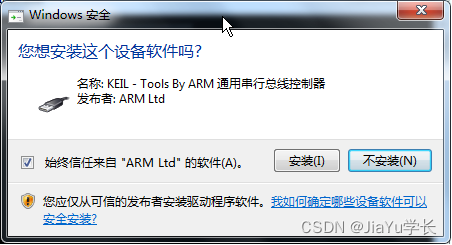
点击完成即可。
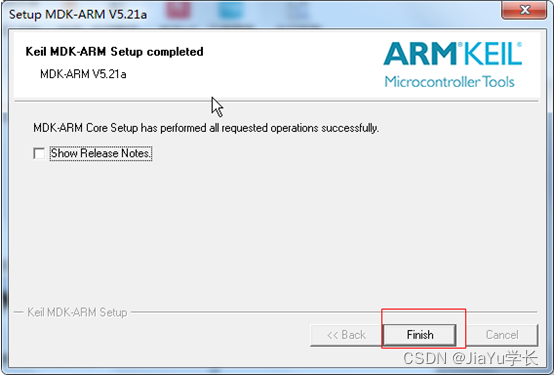
安装完成后立马跳出这个界面:

点击ok,直接关掉这个界面。

到这keil5就安装完成了。
3 安装平台依赖包
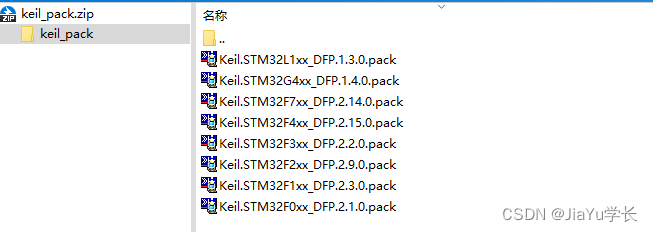
直接双击,它会自动寻找keil安装路径(无法更改),一路next即可。
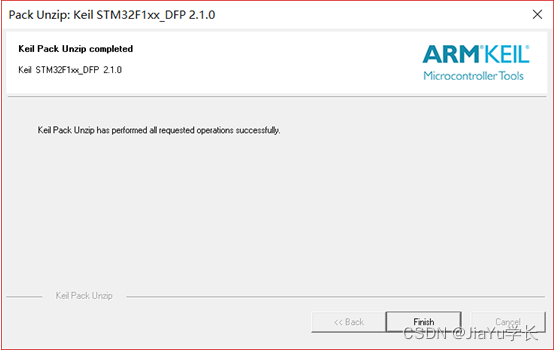
点击finish即可。
1.3 ST_LINK
简介
ST-Link是STMicroelectronics(ST)公司提供的一款用于调试和编程STM32微控制器的调试器和仿真器。它是一种硬件工具,用于连接开发计算机和目标STM32设备,并提供调试、下载和运行应用程序的功能。
ST-Link具有以下主要特点和功能:
-
调试功能:ST-Link可以与开发计算机上的调试工具(如Keil、IAR等)配合使用,提供源码级的调试功能。它支持断点设置、单步执行、变量监视、寄存器查看等调试操作,帮助开发者分析和调试应用程序的执行过程。
-
仿真功能:ST-Link可以模拟目标STM32设备的行为,使开发者能够在开发计算机上运行和测试应用程序。通过ST-Link,开发者可以执行和调试代码,观察程序的输出和行为。
-
编程功能:ST-Link支持将编译后的应用程序下载到目标STM32设备中。它可以通过连接目标设备的JTAG或SWD接口,将应用程序的二进制文件烧录到设备的闪存中,以实现应用程序的部署和运行。
-
固件升级:ST-Link本身的固件也可以进行升级。STMicroelectronics定期发布新的固件版本,以提供更好的兼容性和功能支持。开发者可以使用ST提供的固件升级工具,将最新的固件加载到ST-Link中,以获得更好的使用体验。
ST-Link广泛应用于STM32微控制器的开发过程中。它为开发者提供了强大的调试和仿真功能,帮助他们快速、高效地开发和测试嵌入式应用程序。ST-Link与多个集成开发环境(IDE)和编译器兼容,并且易于使用,适用于初学者和专业开发者。
安装
1.可以去官方下载
点击这里下载——》ST-LINK
链接 https://www.st.com/en/development-tools/stsw-link004.html
2.也可以去我网盘下载
点击这里下载——》ST-LINK
链接:https://pan.baidu.com/s/1ns-xCxikS18F4qS4YygIHg?pwd=JAYU
提取码:JAYU
首先插入ST_LINK烧写器,右键计算机选择设备管理器

出现如下界面(设备上有警告标识),则需要安装驱动程序
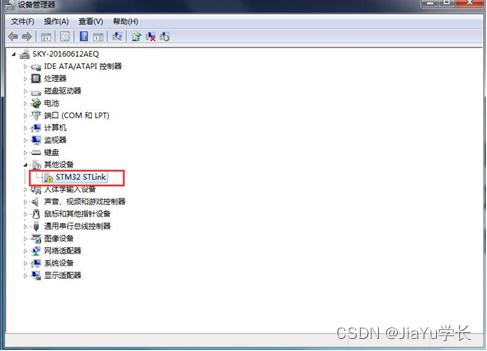
然后找到下图所示文件
以管理员身份运行
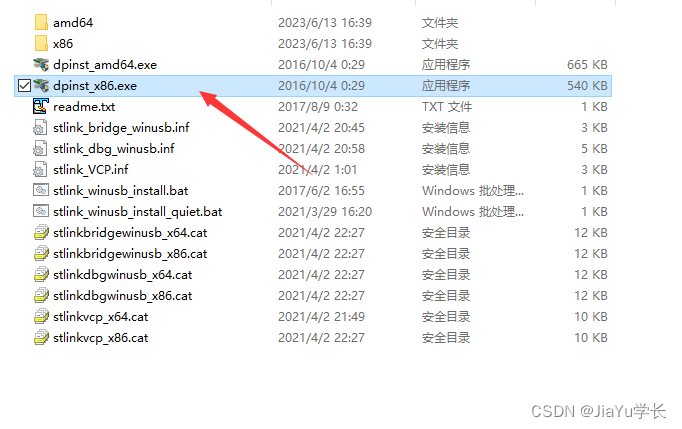
点击下一页,点击安装即可。
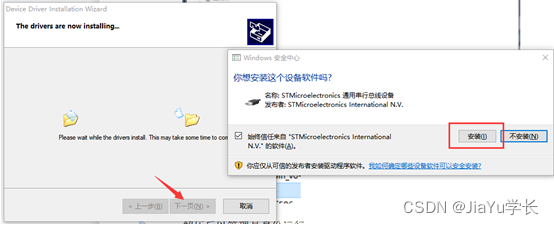
安装完成
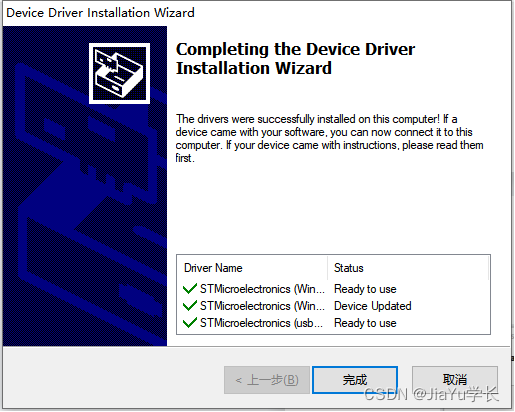
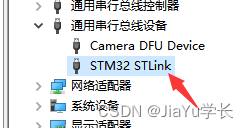
警告消失,即可正常使用。
2. 创建STM32工程
STM32CubeMX主界面


使用STM32CubeMX新建一个STM32工程